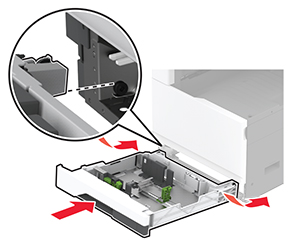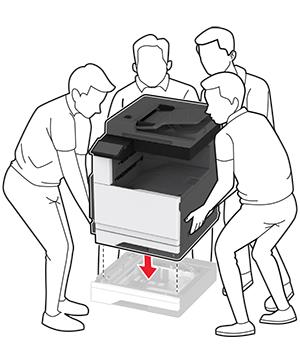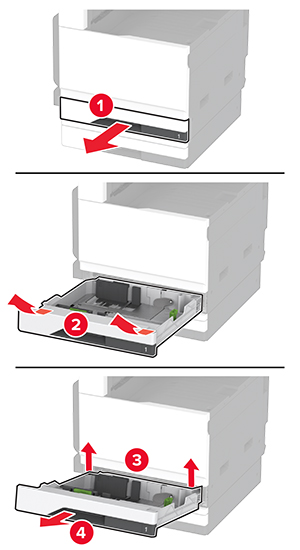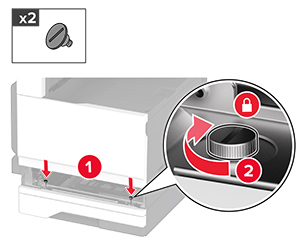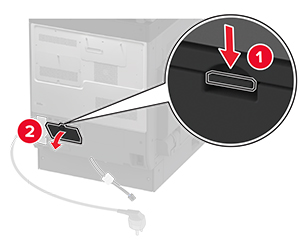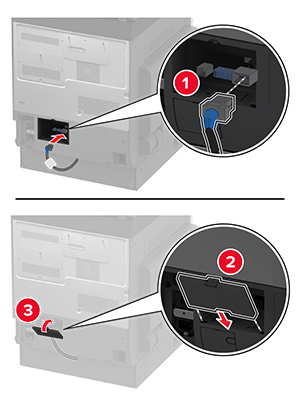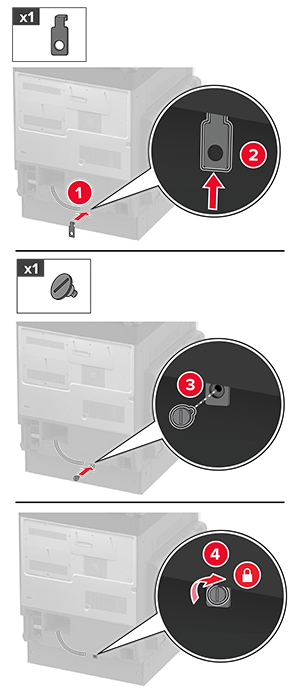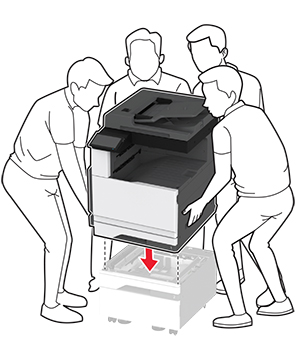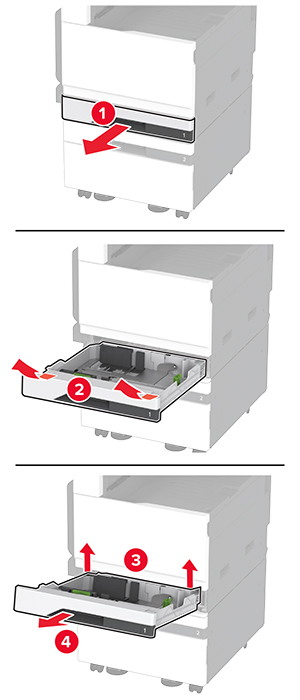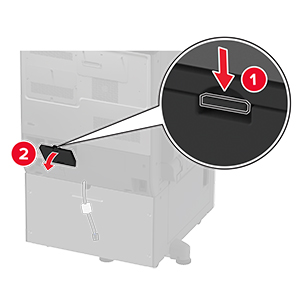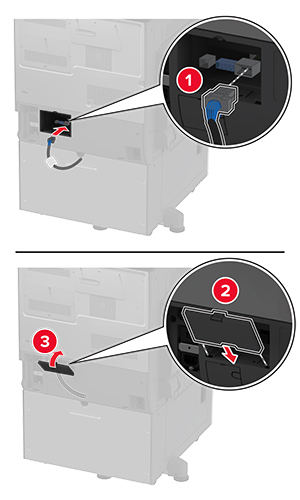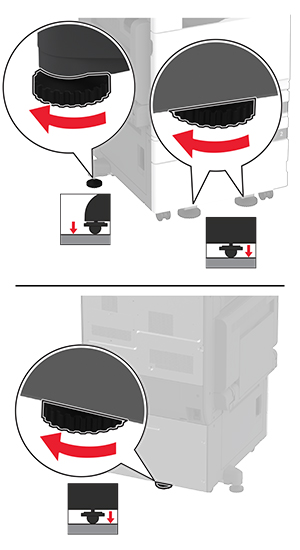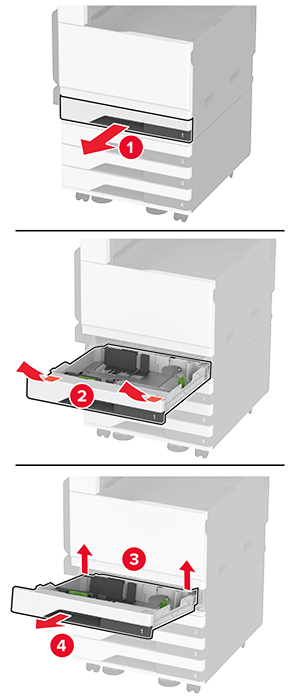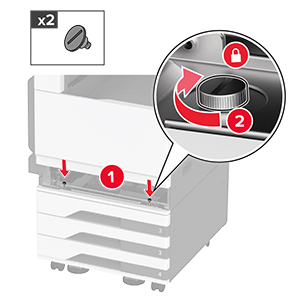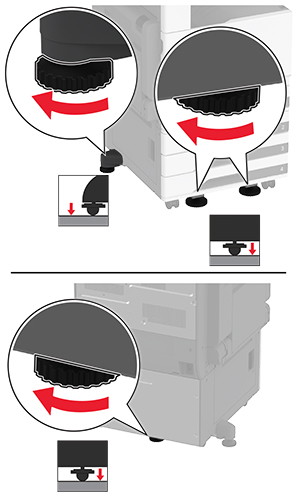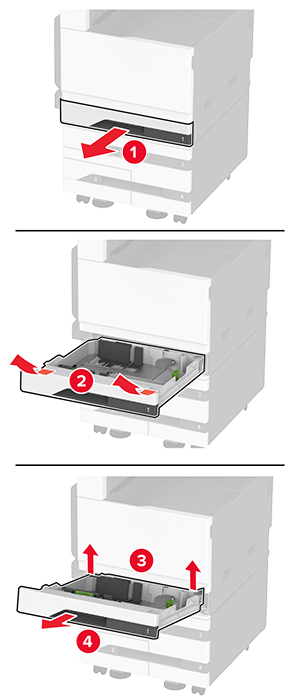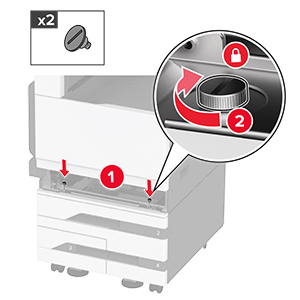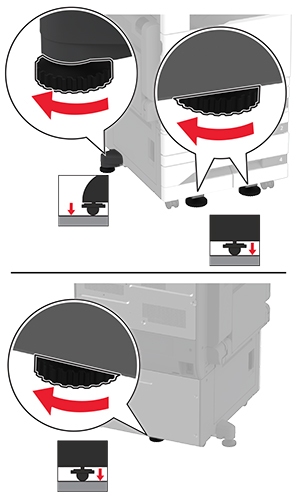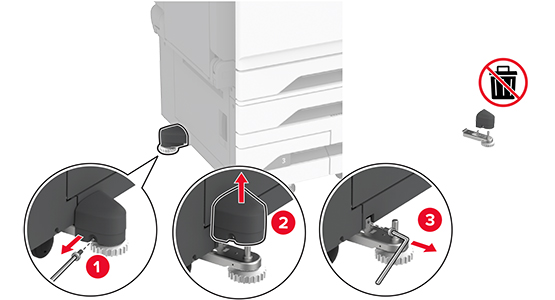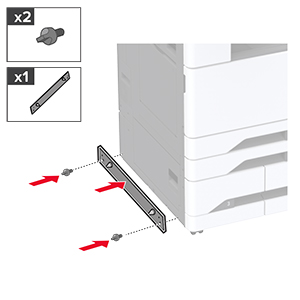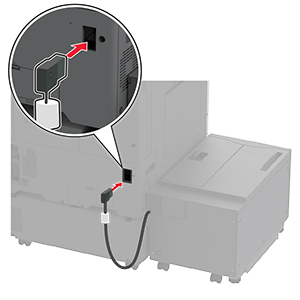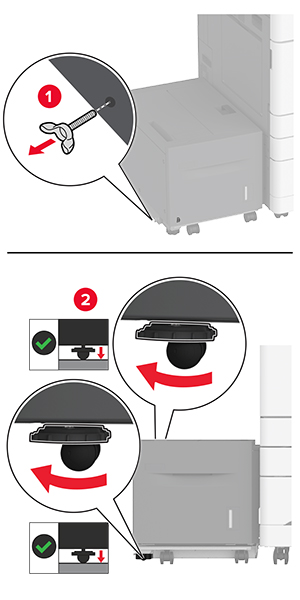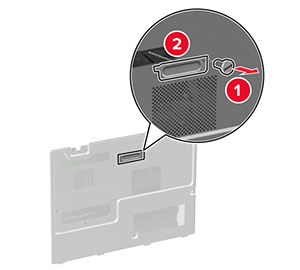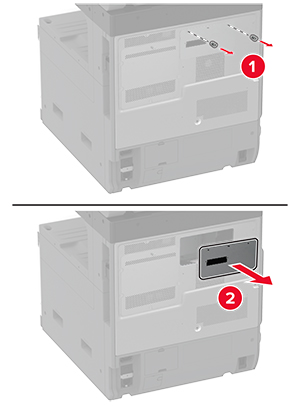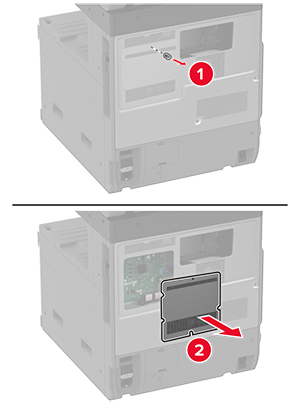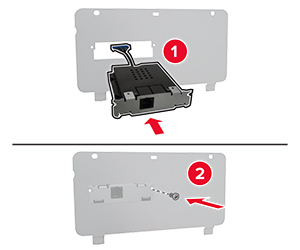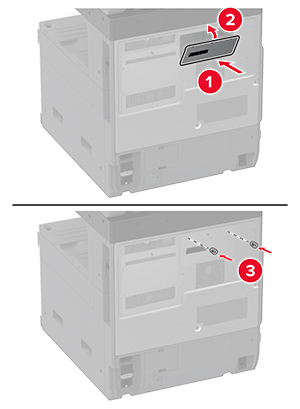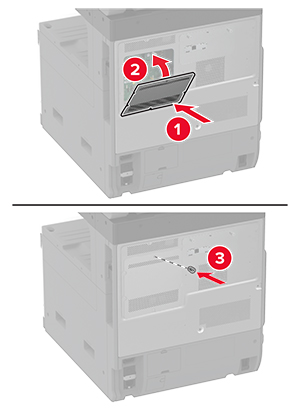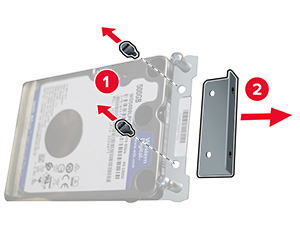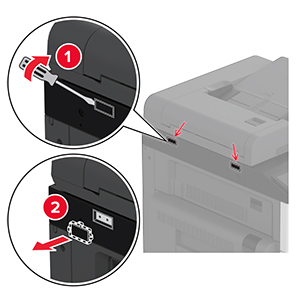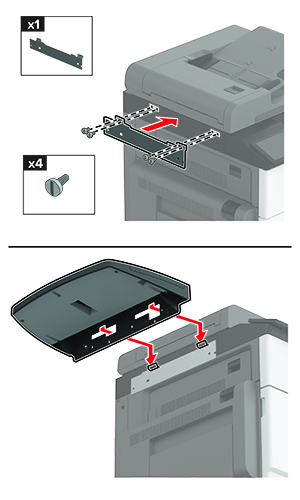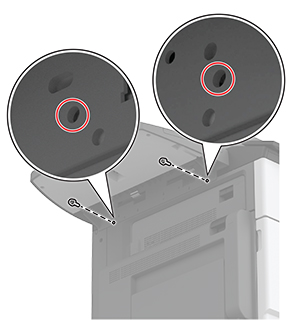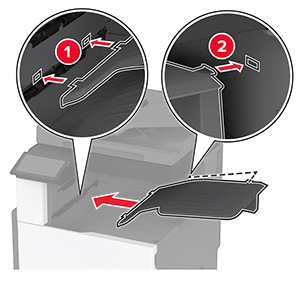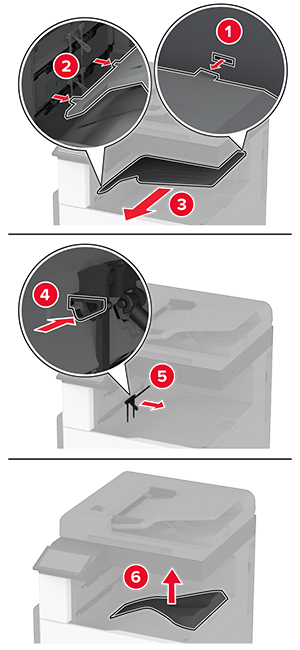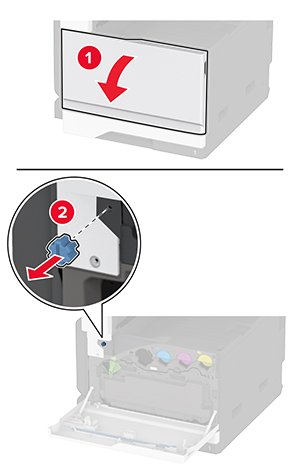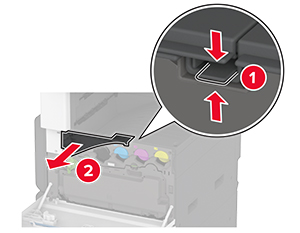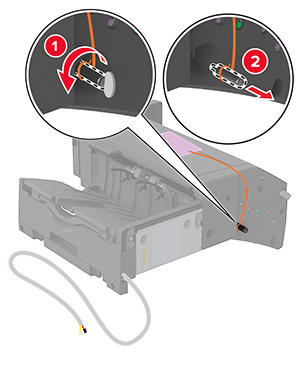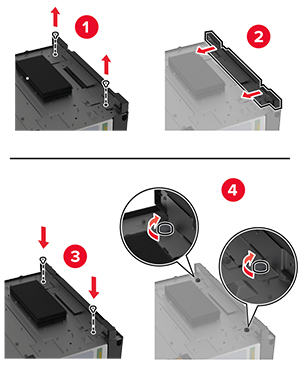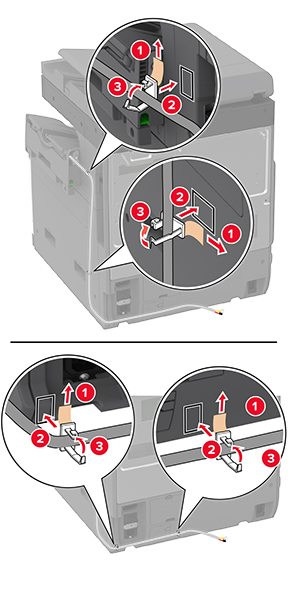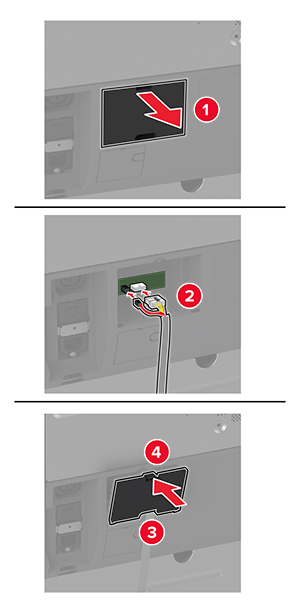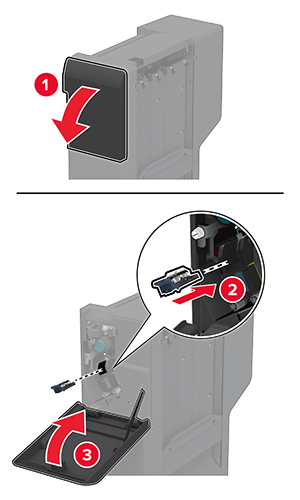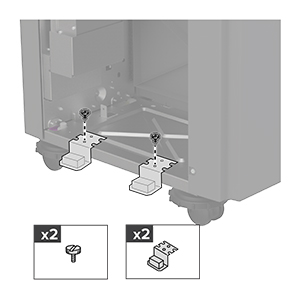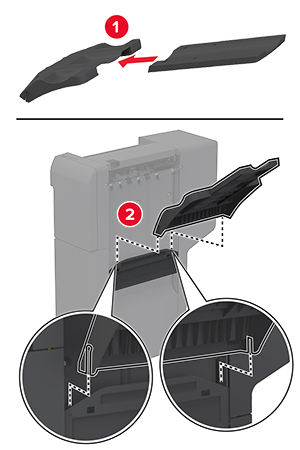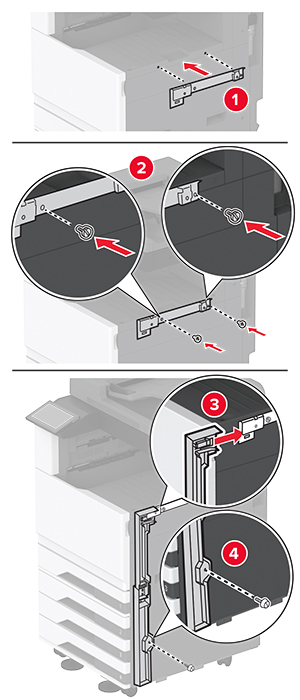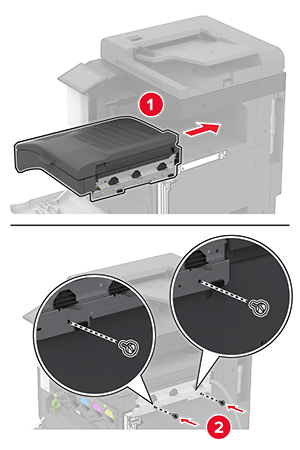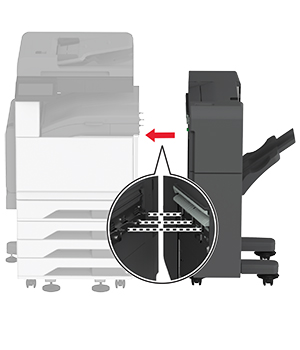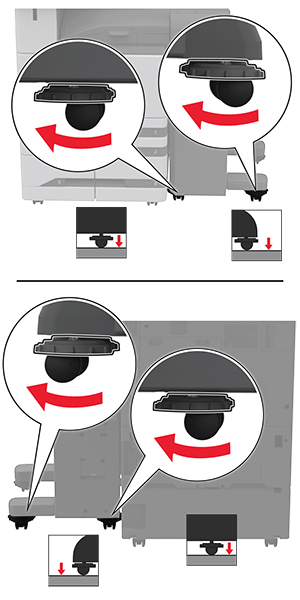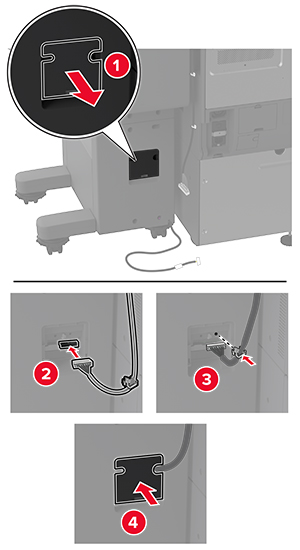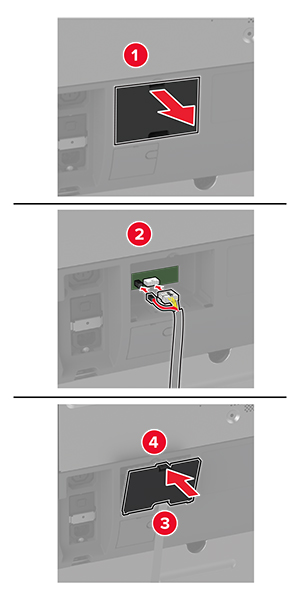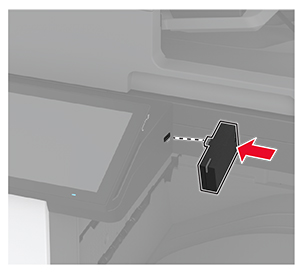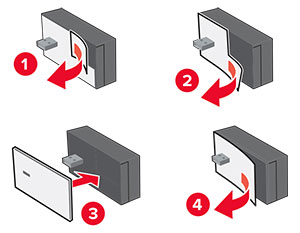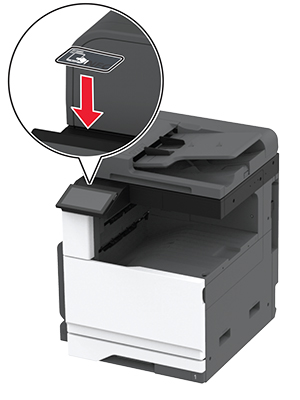ВНИМАНИЕ – ОПАСНОСТ ОТ ТОКОВ УДАР:
ВНИМАНИЕ – ОПАСНОСТ ОТ ТОКОВ УДАР:
За да избегнете риска от токов удар при достъп до платката на контролера или при инсталирането на допълнителен хардуер или устройство за памет, след като сте настроили принтера, изключете го и извадете захранващия кабел от електрическия контакт, преди да продължите. Ако има други устройства, свързани към принтера, изключете ги и извадете кабелите, които ги свързват с принтера.
-
Изключете принтера.
-
Извадете кабела за захранване от електрическия контакт и след това от принтера.
-
Разопаковайте устройството за крайна обработка с телбод и перфоратор и след това отстранете целия опаковъчен материал.
-
Вкарайте държача на касети със скоби за телбод в устройството за крайна обработка.
-
Чрез плоска отвертка закрепете планките към устройството за крайна обработка.
-
Поставете изходната тава в устройството за крайна обработка.
-
Отстранете стандартната изходна тава.
Забележка:
Не изхвърляйте стандартната изходна тава.
-
Отворете предната вратичка и след това отстранете синия палец.
Забележка:
Не изхвърляйте палеца.
-
Отстранете страничния капак на стандартната изходна тава.
Забележка:
Не изхвърляйте страничния капак на изходната тава.
-
Чрез плоска отвертка закрепете планките към дясната страна на принтера.
-
Вкарайте транспортьора на хартия и след това го фиксирайте с винтове.
Забележка:
Използвайте винтовете, които са получени с устройството за крайна обработка.
-
Затворете предната вратичка.
-
Закрепете устройството за крайна обработка към принтера.
-
Регулирайте винтовете за подравняване, за да се сте сигурни, че всички страни на устройството за крайна обработка са със същата височина като тази на принтера.
-
Отворете вратичката на устройството за крайна обработка и след това монтирайте винта на лявата част на устройството за крайна обработка.
-
Затворете вратичката на устройството за крайна обработка.
-
Свържете кабела на транспортьора на хартия към задната част на устройството за крайна обработка.
-
Свържете кабела на устройството за крайна обработка към задната част на принтера.
-
Свържете захранващия кабел към принтера, а след това и към електрическия контакт.
 ВНИМАНИЕ – ПОТЕНЦИАЛНО НАРАНЯВАНЕ:
ВНИМАНИЕ – ПОТЕНЦИАЛНО НАРАНЯВАНЕ:
За да избегнете риска от пожар или токов удар, свържете захранващия кабел към подходящ и правилно заземен електрически контакт, който е в близост до продукта и е леснодостъпен.
-
Включете принтера.
За да подготвите устройството за крайна обработка за задания за печат, от началния екран докоснете
Settings (Настройки)
>
Device (Устройство)
>
Maintenance (Поддръжка)
>
Configuration Menu (Меню за конфигуриране)
>
Finisher Configuration (Конфигуриране на устройството за крайна обработка)
>
Hole Punch Configuration (Конфигуриране на телбода)
> изберете конфигуриране.